Bila anda kadang kesulitan untuk pair keyboard atau mouse wireless Logitech di Linux, anda bisa menggunakan aplikasi solaar. Caranya sangat mudah, install solaar di Fedora dengan cara
dnf install solaar
Ubuntu/Debian
apt-get install solaarTambahkan rule udev
wget https://raw.githubusercontent.com/pwr/Solaar/master/rules.d/42-logitech-unify-permissions.rules -O /etc/udev/rules.d/42-logitech-unify-permissions.rules
buka file /etc/udev/rules.d/42-logitech-unify-permissions.rules edit bagian
#MODE="0660", GROUP="plugdev"menjadi
MODE="0660", GROUP="tommy"
ganti tommy diatas dengan group anda. bisa dilihat dengan perintah id
$ id tommy ## output uid=1000(tommy) gid=1000(tommy) groups=1000(tommy),10(wheel)
Setelah selesai coba logout atau restart komputer anda.
Troubleshooting
Bila muncul error
Found a Logitech Receiver (/dev/hidraw1), but did not have permission to open it.
If you’ve just installed Solaar, try removing the receiver and plugging it back in.
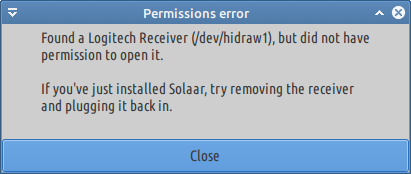
berarti anda belum menambahkan rule atau groupnya belum disesuaikan.
Bila status mouse/keyboard anda di solaar offline, tidak bisa terkoneksi, coba dengan perintah dari terminal
untuk melihat daftar (USB/Bluetooth/Wireless Mouse/Keyboard) yang terhubung bisa dilihat dengan
$ ls /dev/hidraw* /dev/hidraw0 /dev/hidraw1
coba satu persatu biar tau yang mana digunakan oleh Mouse/Keyboard wireless anda.
Cek keyboard/mouse wireless yang terhubung
ltunify -d /dev/hidraw1 list ## output Devices count: 1 Connected devices: idx=1 Mouse M185
unpair devices tersebut
ltunify -d /dev/hidraw1 unpair 1
1 adalah nomer di idx=
bila muncul error “Failed to send unpair 0x01 request” cabut USB keyboard/mouse wireless. lalu jalankan pair ulang
ltunify -d /dev/hidraw1 pair
turn off (matikan) kan mouse/keyboard wireless anda, lalu turn on (nyalakan) kembali.
Cabut Batre Mouse/Keyboard
Beberapa kali terjadi solusi diatas tidak bisa dijalakan untuk pairing mouse/keyboard, tetapi setelah cabut dan masukkan batre mouse/keyboard langsung terdeteksi oleh solaar di Linux.